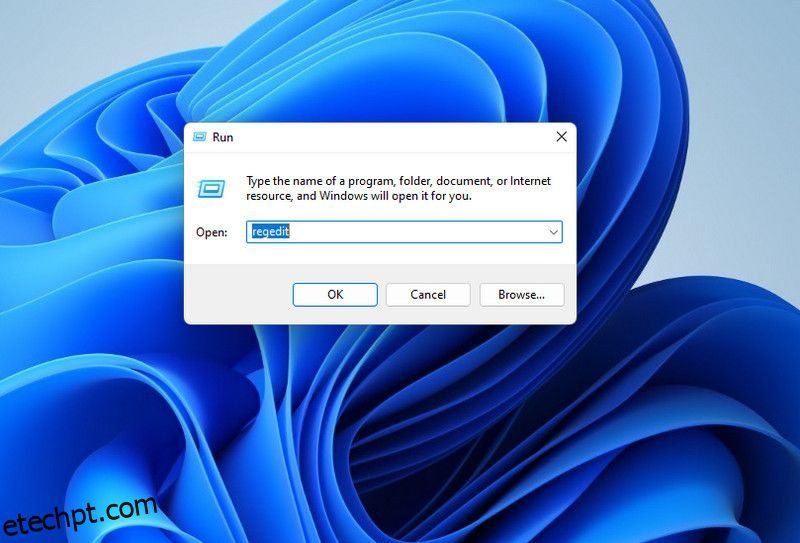A Central de Segurança do Windows é parte integrante do ecossistema de segurança do seu sistema operacional. Ele ajuda a monitorar o status de integridade de componentes críticos de segurança do Windows, como o Microsoft Defender. Por causa disso, pode ser preocupante quando você recebe repentinamente a seguinte mensagem de erro: “O serviço da Central de Segurança do Windows não pode ser iniciado”.
Quanto mais tempo a Central de Segurança do Windows ficar inativa, mais tempo o seu computador estará em risco. Felizmente, você pode tentar algumas etapas de solução de problemas para corrigir o problema.
últimas postagens
Correções comuns para fazer a Central de Segurança do Windows funcionar novamente
Antes de examinarmos as outras etapas de solução de problemas, recomendamos reiniciar o computador para ver se isso elimina o erro. Pode parecer simples, mas esta é uma etapa básica de solução de problemas que pode evitar o incômodo de correções mais envolventes no futuro. Isso porque ele pode resolver o problema se estiver acontecendo devido a uma falha temporária de software.
Se a reinicialização não funcionar, verifique se a Central de Segurança do Windows não está desativada devido a malware. Tente atualizar seu programa antimalware e executar uma verificação completa do sistema para localizar e remover esses programas indesejados do seu PC com Windows. Se você não instalou nenhum software antivírus, existe uma maneira de remover vírus usando as ferramentas integradas do Windows.
Certifique-se de executar uma atualização do Windows antes de usar qualquer uma das ferramentas fornecidas para remoção de vírus. Isso ajudará, especialmente quando se trata de atualizar o Microsoft Defender com as definições de vírus mais recentes.
Se você se livrou dos vírus, mas a central de segurança não inicia, pode ser que você tenha arquivos de sistema corrompidos. Para corrigir isso, você pode realizar uma verificação SFC, que encontrará e reparará os arquivos de sistema problemáticos. Se a mensagem de erro ainda persistir, você poderá passar para as outras correções.
1. Certifique-se de ter ativado a Central de Segurança do Windows
Você pode verificar se a Central de Segurança do Windows está habilitada no Editor do Registro. Apenas certifique-se de criar um ponto de restauração do sistema com antecedência, pois a última coisa que você deseja é não ter como reverter quaisquer alterações desastrosas se o seu PC ficar inutilizável.
Com o ponto de restauração do sistema criado, siga as etapas abaixo para habilitar a Central de Segurança do Windows:
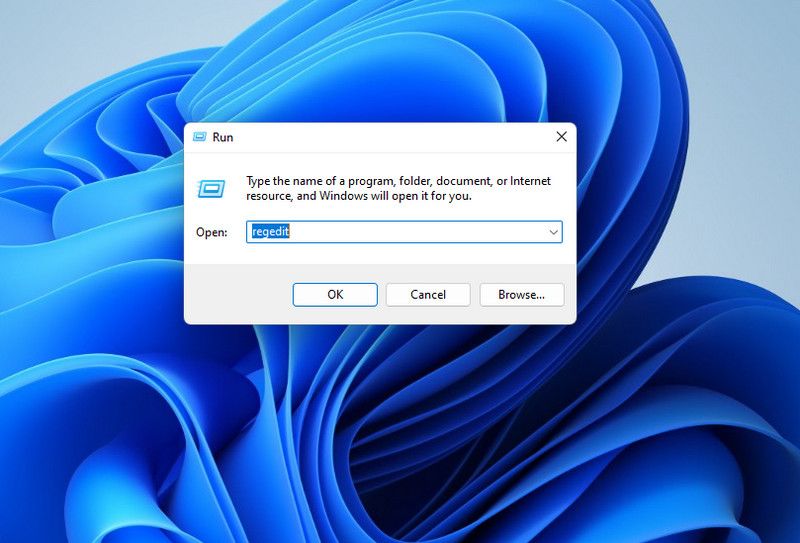
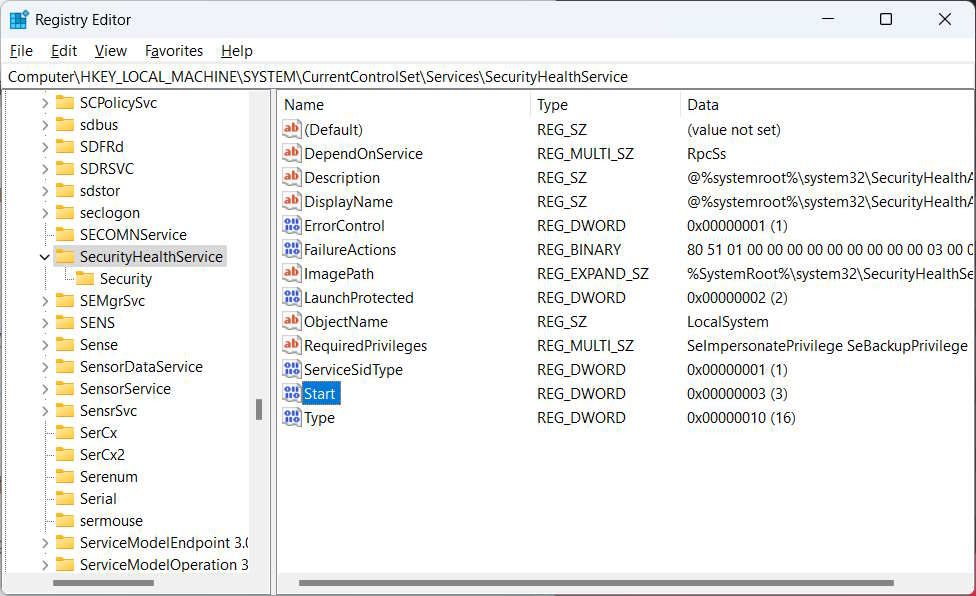
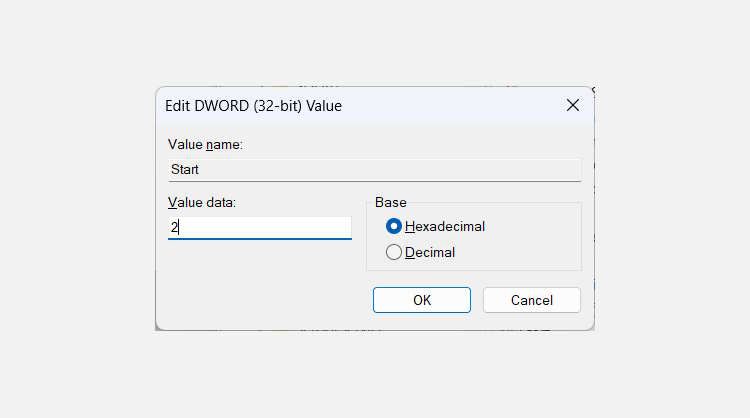
Agora, reinicie o computador e veja se você recebe a mensagem de erro “O serviço da Central de Segurança do Windows não pode ser iniciado” novamente.
Para que a Central de Segurança do Windows inicie corretamente, você precisa garantir que as configurações dos serviços dos quais ela depende não sejam uma bagunça. Para fazer isso, siga as etapas abaixo:
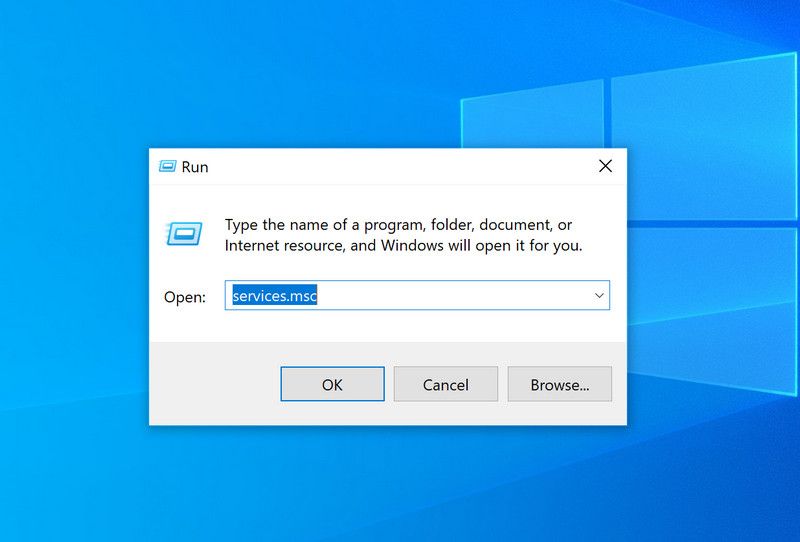
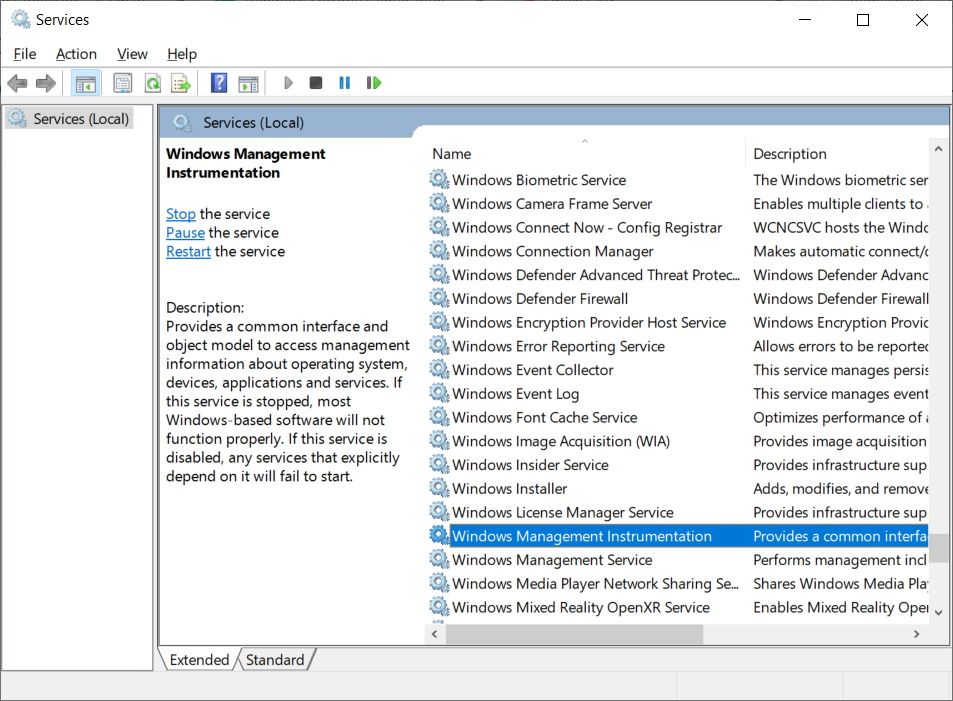
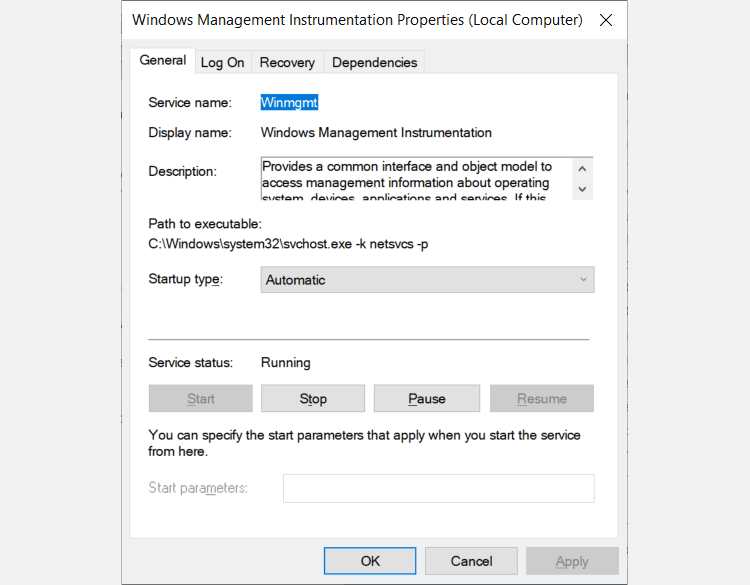
Estamos fazendo isso porque a Central de Segurança do Windows depende dos serviços WMI e RPC para várias funções importantes. E quando terminar, reinicie o Windows e verifique se agora você pode iniciar a Central de Segurança do Windows.
3. Repare o repositório WMI
Um repositório WMI corrompido pode fazer com que a Central de Segurança do Windows não seja iniciada e repará-lo pode resolver o problema na maioria dos casos. Para fazer isso, siga as etapas abaixo:
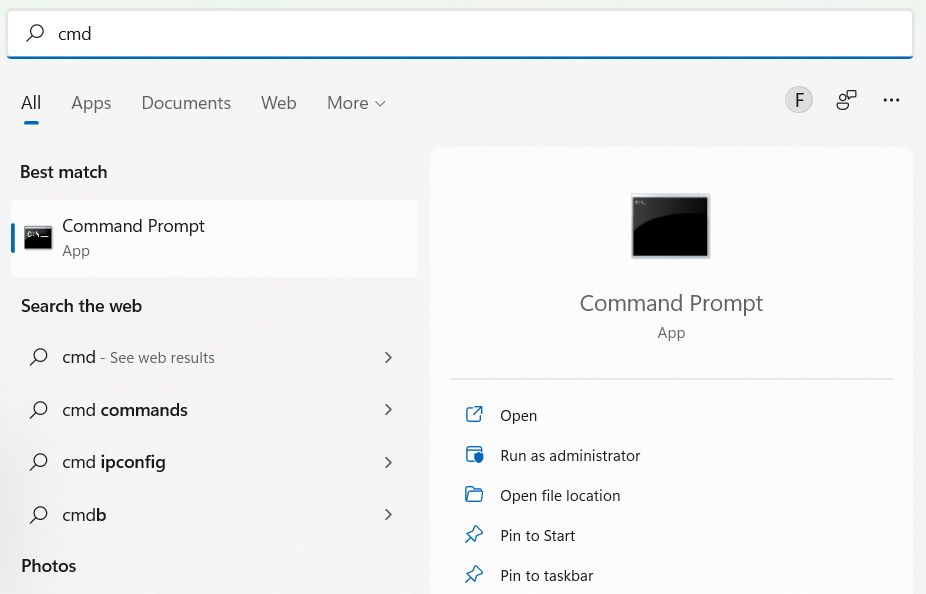
winmgmt /salvagerepository
Quando o Windows terminar de reparar o repositório WMI, o prompt de comando exibirá a mensagem: O repositório WMI é consistente. Agora reinicie o computador e verifique se está tudo bem com a Central de Segurança do Windows.
4. Reinicie seu computador Windows
Se nenhuma das correções acima funcionou, talvez seja hora do último recurso. Para corrigir o erro de uma vez por todas, recomendamos que você faça backup de todos os seus dados e redefina o Windows para os padrões de fábrica. Esperamos que você não precise recorrer a ele, mas é muito menos problemático do que usar seu computador sem uma Central de Segurança do Windows funcionando.
Agora a Central de Segurança do Windows será iniciada novamente
Ver um erro alertando que a Central de Segurança do Windows não está iniciando significa que a segurança do seu computador está comprometida. As etapas descritas acima devem encerrar a mensagem de erro: “O serviço da Central de Segurança do Windows não pode ser iniciado”. Isso significará que o serviço está funcionando perfeitamente e, ao fazer isso, tornará seu computador significativamente menos vulnerável.